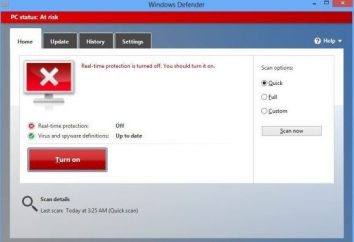Internet Explorer ne démarre pas: 8 façons de « revitaliser » le navigateur
Si Internet Explorer ne démarre pas, vous le saurez immédiatement. Sur la base de ses travaux tous les navigateurs, que Opera, Mozilla, Chrome ou tout autre. De plus, les problèmes dans le programme standard de Windows peut faire baisser l'ensemble du système d'exploitation.
Aux affaires. Quelle est la cause des défauts et comment le corriger?
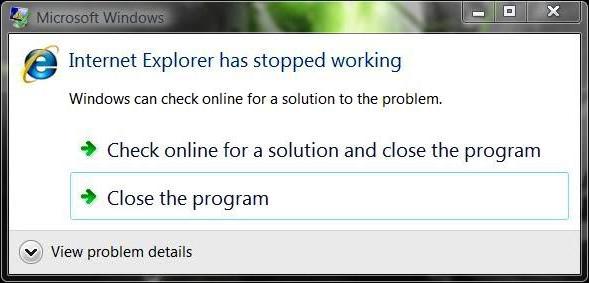
Le problème avec la page d'accueil
Peut-être l'option la plus inoffensive. Parfois, Internet Explorer ne démarre pas à cause d'un conflit survenant lors de l'accès à la page d'accueil. Dans ce cas, le problème est résolu d'ouvrir un onglet vide. Ouvrez le "Run" (Win + R) puis tapez la ligne iexplore about: blank. Si le programme est ouvert, allez dans les paramètres et modifier la page de démarrage.
Contradictoires compléments et barres d'outils
applications et barres d'outils supplémentaires que vous avez installés, non seulement peuvent ralentir considérablement le travail du navigateur, mais aussi provoquer des erreurs et des échecs du programme. Pour tester cela, vous devez rouvrir le « Exécuter » et entrez la commande suivante:
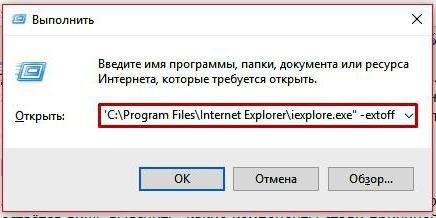
Cliquez sur OK. Maintenant, le navigateur va commencer sans add-ons. Si tout va bien, aura seulement pour savoir quel composant a causé le problème. Pour ce faire, allez dans le menu « Outils » (l'icône en forme de roues dentées), sélectionnez « Personnaliser la superstructure » et le début de la file d'attente pour désactiver tous les add-ons, tandis que IE va commencer à ne pas fonctionner correctement.
les paramètres du navigateur incorrects
Une autre raison probable pour laquelle Internet Explorer ne démarre pas – Mauvais réglage de vos paramètres de votre navigateur. Dans ce cas, la solution serait une remise à zéro complète et revenir aux paramètres par défaut. Comment faire?
- Ouvrez le « Panneau de configuration ».
- Aller à la « Ajust section de paramètres.
- Faites défiler jusqu'à "Options Internet".
- Ouvrez l'onglet « Avancé ».
- Cliquez sur « Reset » et confirmez la fenêtre pop-up.
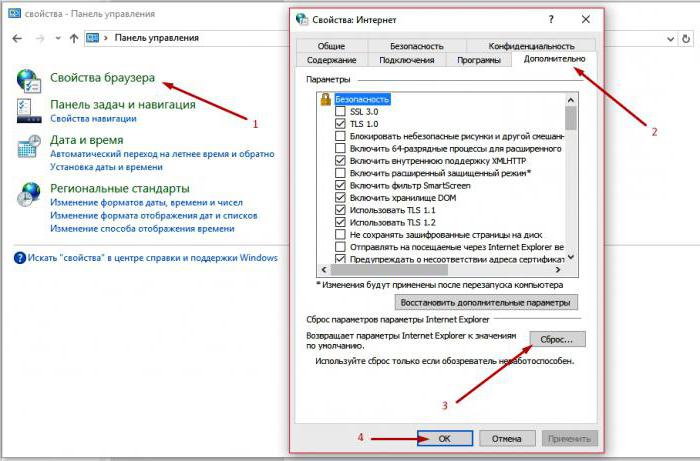
Ensuite, vous devez attendre jusqu'à ce que le processus de récupération est terminée, fermez la fenêtre et essayez de lancer à nouveau le navigateur.
virus
Si aucune de ce qui précède ne fonctionne pas, vérifiez votre ordinateur pour les logiciels malveillants. Vous pouvez utiliser les scanners anti-virus, tels que:
- Spybot Search & Destroy;
- Lavasoft Adaware;
- AdwCleaner;
- Malwarebytes Anti-Malware.
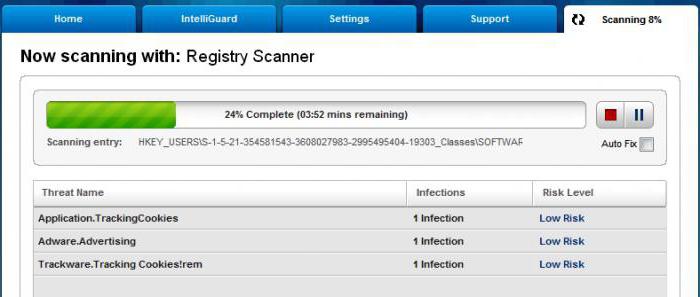
Il est préférable de numériser en mode sans échec. Pour entrer, redémarrez votre ordinateur et commencer au début, appuyez sur la touche F8. Doit être sélectionné dans le menu déroulant « Mode sans échec avec mise en réseau ». Lorsque l'analyse est terminée, vous devez redémarrer votre ordinateur.
Les dommages aux bibliothèques système
Si Internet Explorer ne démarre pas après l'utilisation d'outils pour nettoyer votre PC, il est probable que avec les fichiers endommagés et obsolètes ont été supprimés, et ceux qui sont nécessaires pour le navigateur. Dans ce cas, restaurer IE fonctionne uniquement après les bibliothèques réenregistrement et système de récupération. Pour ce faire, il y a aussi des applications spéciales, par exemple, Fix IE Utility.
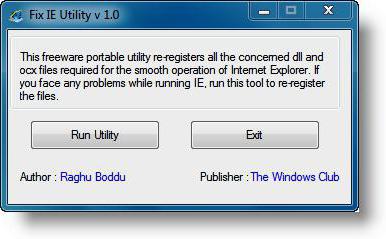
Et si rien ne fonctionne?
Parfois, le travail de restauration navigateur système des méthodes standard ne fonctionne pas, et avoir recours à des méthodes plus radicales. Tout dépend de ce que le système d'exploitation que vous utilisez.
Option 1. IE Réinstaller (pour Windows 7 et XP)
Malheureusement, cette méthode ne convient que pour les versions antérieures de Windows. Internet Explorer 7, vous pouvez télécharger et réinstaller la même manière que tout autre programme. Le programme d'installation peut être téléchargé à partir du site officiel de Microsoft. S'il vous plaît noter que les différentes versions du navigateur sont adaptés à différents systèmes d'exploitation:
| version de Windows | 7 | vue | XP |
| Version d'Internet Explorer | 11 | 9 | 8 |
Étant donné que le navigateur ne fonctionne pas, le plus logique pour télécharger le fichier d'installation sur un autre ordinateur et le copier sur un lecteur flash.
Option 2. Désactiver IE (Windows 8)
Une solution alternative pour ceux qui ne fonctionne pas Internet Explorer. Windows 8 utilise le navigateur comme intégré, donc il ne peut pas être remis en place. La seule option – pour désactiver complètement. Comment faire?
- Allez dans « Panneau de configuration »> « Activer ou désactiver des composants Windows ».
- Faites défiler à Internet Explorer, retirez la case à cocher, puis cliquez sur OK.
- Redémarrez votre PC.
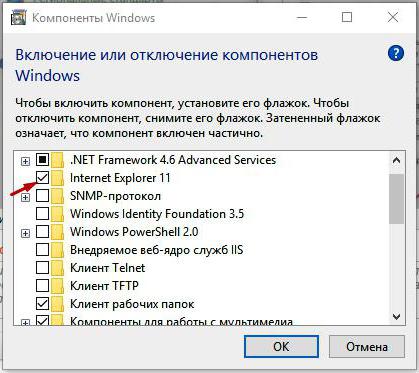
Après que IE ne sont pas disponibles et d'accéder à Internet devra utiliser un autre navigateur.
Option 3: Réinstallation de Windows
Si tout le reste échoue, le plus probable que vous devez réinstaller le système d'exploitation. Internet Explorer sera réinstallée ainsi que d'autres applications Windows standard.